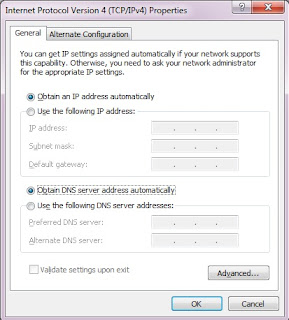Cara Mengatasi Wifi Laptop Yang Bermasalah
Penybab wifi laptop tidak konek, berbagai pembahasan tentang problem wifi laptop anda -
memang Saat ini internet sudah menjadi sebuah kebutuhan yang penting dalam kehidupan kita sehari-hari. Pemanfaatan internet untuk mencari informasi memang sangat memberikan kemudahan bagi kita. Sehingga koneksi internet merupakan hal yang wajib ada di manapun kita berada. Banyak tempat yang menyediakan Wifi hotspot secara gratis, sehingga kita bisa memanfaatkannya untuk mengakses internet.
memang Saat ini internet sudah menjadi sebuah kebutuhan yang penting dalam kehidupan kita sehari-hari. Pemanfaatan internet untuk mencari informasi memang sangat memberikan kemudahan bagi kita. Sehingga koneksi internet merupakan hal yang wajib ada di manapun kita berada. Banyak tempat yang menyediakan Wifi hotspot secara gratis, sehingga kita bisa memanfaatkannya untuk mengakses internet.
Nah, kadang saat kita melakukan koneksi ke hotspot tersebut ditemui beberapa masalah, diantaranya adalah status dari Wifi di laptop kita menunjukkan sudah konek, tetapi kita tidak bisa browsing atau mengakses internet. Untuk mengetahui dimana letak kesalahannya, kita bisa melakukan langkah berikut ini.
Langkah Pertama : Pastikan apakah ada tanda seru berwarna kuning di bagian systray
Periksa apakah ada tanda seru di systray (pojok kanan bawah komputer) pada icon yang menunjukkan koneksi wireless di laptop ( lihat gambar dibawah ini ). Jika ada segitiga berwarna kuning dengan tanda seru berarti Anda sama sekali tidak bisa konek akses ke internet.
Bagaimana Cara Mengatasinya ? Ikuti Langkah-langkah dibawah ini . . .
1. masuk ke Control Panel, kemudian pilih Network And Sharing Center.
2. Setelah itu klik pada "Change adapter Setting".
3. Lalu klik kanan pada "Wireless Network Connection" dan pilih Properties.
4. Klik dua kali pada Internet Protocol Version 4 (TCP/IPv4).
5. Setelah itu kita akan melihat sebuah window yang menampilkan detail IP address pada komputer kita. ( lihat gambar dibawah ini )
6. Kosongkan semua kotak IP Adrees. caranya kita tinggal pilih "Obtain an IP address automatically". ( sehingga hasilnya akan seperti gambar dibawah ini )
7. Setelah itu klik OK, lalu OK lagi.
Tunggu beberapa saat hingga kita mendapatkan IP address dari DHCP server hotspot. Perhatikan kembali icon wireless connection yang ada di bagian systray. Jika tanda seru sudah hilang berarti laptop kita sudah tersambung ke internet.
Langkah Kedua : Jika langkah pertama gagal, berarti ada masalah pada Wifi card laptop kita.
Biasanya yang sering terjadi adalah masalah dari driver hardware tersebut. Solusinya adalah dengan melihatnya di Device Manager.
Berikut Langkah-Langkahnya :
1.Klik kanan pada My Computer kemudian pilih Manage
2. kemudian pilih Device Manager.
3. perhatikan pada bagian Network adapters
4. kemudian klik kanan pada hardware wifi di laptop kita, lalu klik Uninstal.
Tidak perlu khawatir, karena saat terdeteksi oleh sistem driver secara otomatis akan terinstal kembali. Setelah itu klik kanan dan pilih Scan for hardware changes agar sistem mendeteksi dan menginstal ulang driver hardware wifi tersebut secara otomatis. Setelah selesai tutup Device Manager, kemudian konekkan kembali dengan hotspot wifi. Koneksi internet kita akan kembali normal.
Langkah Ketiga : Mungkin Anda Diserang Oleh Pengguna NetCut
Netcut adalah software pemotong koneksi internet saat kita sedang konek ke jaringan publik/umum seperti hotspot cafe dan lain sebagainya. ulah mereka memang sangat menjengkelkan. berikut gambar tampilan netcut . . .
memotong koneksi kita berarti mempercepat koneksi mereka (sang penyerang). disini tidak saya jelaskan lebih detail mengenai bagaimana program ini berjalan. anda bisa mencari info mengenai "netcut" di google. namun ada beberapa solusi yang bisa anda lakukan.
Berikut Solusinya :
1. Ganti IP anda, langkah mengganti IP seperti yang sudah saya jelaskan diatas.
2. Gunakan software pelindung, seperti "anti netcut"dan "Anti ARP".
Nah, itu tadi sekilas penjelasan dan alasan mengapa laptop/komputer kita tidak mau connect ke hotspot area. beragam alasan yang menjadi pemicunya. namun dengan mengikuti tips langkah langkah diatas. mungkin masalah akses internet wifi anda bisa lancar kembali. terima kasih.